Как сделать фон PNG прозрачным
PNG (Portable Network Graphics) — популярный формат изображений, известный своей способностью поддерживать прозрачный фон, что делает его фаворитом среди графических дизайнеров, фотографов и веб-разработчиков. Эта прозрачность позволяет изображению выглядеть частью фона, а не отдельным элементом, обеспечивая чистый и профессиональный вид конечной композиции. В этом руководстве мы покажем 3 метода сделать фон PNG прозрачным, отвечающий разным уровням навыков и предпочтениям в области программного обеспечения.
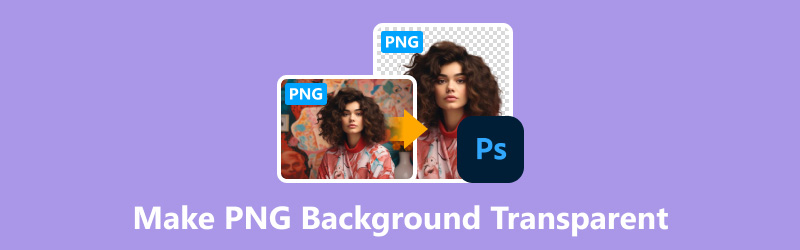
- СПИСОК РУКОВОДСТВ
- Часть 1. Как сделать фон PNG прозрачным [бесплатно и легко]
- Часть 2. Как удалить фон PNG в Photoshop
- Часть 3. Как сделать фон PNG прозрачным с помощью Canva
- Часть 4. Часто задаваемые вопросы
Часть 1. Как сделать фон PNG прозрачным [бесплатно и легко]
Простой метод удаления фона из изображений PNG — использование онлайн-инструментов, таких как ArkThinker Удаление фона онлайн. Этот инструмент имеет удобный интерфейс и не требует установки программного обеспечения.
Этот удобный инструмент совершенно бесплатен и автоматически удаляет фон с помощью интеллектуальной технологии искусственного интеллекта. Он работает практически на любом устройстве, о котором вы только можете подумать: Chrome, iOS, Android, Windows и Mac. Итак, отдыхаете ли вы дома или на улице, вы можете мгновенно создать прозрачное изображение PNG.
Кроме того, в нем есть несколько действительно крутых функций редактирования, которые сделают ваши фотографии яркими и добавят совершенно новый фон с новым цветом или фоном всего за несколько кликов.
Откройте свой любимый веб-браузер на любом устройстве. Тогда перейдите к этому бесплатное онлайн-удаление фона изображений. Просто нажмите кнопку Добавить файл в начало Нажмите кнопку и загрузите фотографию, которую хотите сделать прозрачным PNG-изображением.
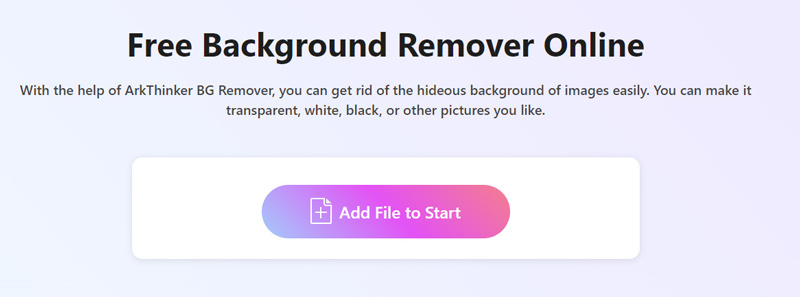
Технология искусственного интеллекта творит чудеса, автоматически удаляя фон с вашего изображения.
Не нравится результат? Не беспокойся! У вас есть варианты. Использовать Держать или Стереть функция для точной настройки, пока вы не будете довольны, как моллюск.
Как только вы будете удовлетворены своим творением, пришло время загрузить его и поделиться своим шедевром со всем миром. Просто нажмите кнопку Скачать кнопку и наблюдайте, как ваша недавно отредактированная фотография оживает.
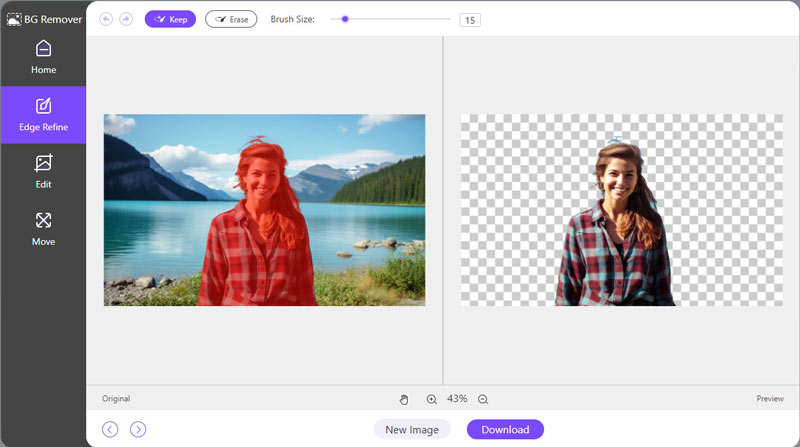
Примечание: Хотите добавить немного изюминки? Перейдите на вкладку «Редактировать» и выберите сплошной цвет или загрузите новое фоновое изображение. Это как дать вашей фотографии новую жизнь!
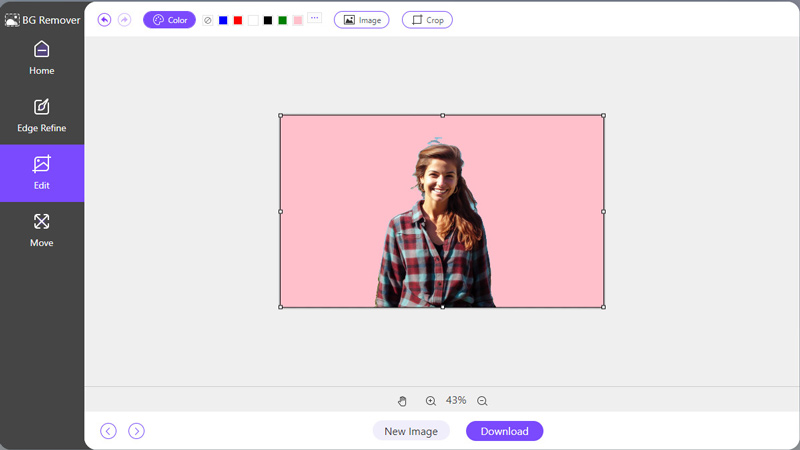
- Установка программного обеспечения не требуется.
- Удобный интерфейс.
- Быстрый и простой процесс.
- Требуется подключение к Интернету.
Часть 2. Как удалить фон PNG в Photoshop
С помощью Photoshop удаление фона из изображения PNG можно выполнить различными методами в зависимости от сложности изображения и требуемого уровня точности. Существует 3 метода, которые вы можете использовать для создания прозрачных изображений PNG в Photoshop Lasso Tool, Pen Tool и Quick Selection Tool.
Здесь мы возьмем инструмент «Лассо» в качестве примера, чтобы показать вам, как сделать изображения PNG прозрачными в Photoshop.
◆ Инструмент лассо: Лучше всего подходит для быстрого и грубого выделения, где точность не имеет решающего значения, подходит для простых форм или когда важна скорость.
◆ Инструмент «Перо»: Идеально подходит для точного выделения сложных форм или объектов, требующих чистых, четко очерченных краев. Это особенно полезно для объектов с кривыми или сложными деталями.
◆ Инструмент быстрого выбора: Отлично подходит для быстрого выбора областей с четкими краями, но может потребоваться уточнение для точности, что делает его подходящим для ситуаций, когда скорость является приоритетом над точностью или когда фон и передний план имеют явный контраст.
Запустите Photoshop и создайте изображение, которое вы хотите настроить. Это может быть что угодно, от портрета до фотографии продукта, требующей оживления фона.
Если вы хотите удалить водяной знак в фотошопе, следующие шаги аналогичны.

Найдите инструмент «Лассо» на панели инструментов в левой части окна Photoshop. Это тот, который выглядит как аркан или петля из веревки. Щелкните по нему, чтобы выбрать, или просто нажмите клавишу L на клавиатуре для быстрого выбора.

Пришло время аккуратно очертить объект, который вы хотите сохранить на изображении. Здесь важна точность, поэтому действуйте медленно и уверенно. Если вам нужно, увеличьте масштаб, чтобы получить четкий контур.
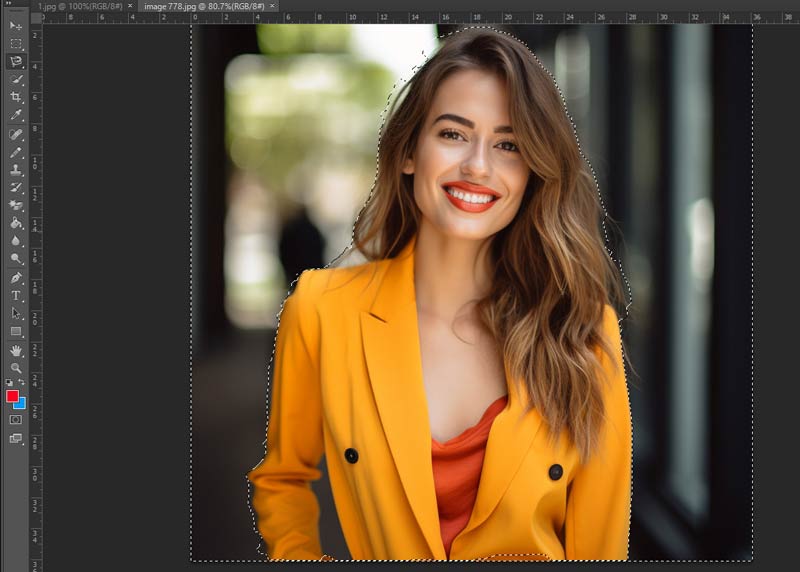
После того, как вы обвели объект, вам может потребоваться более тонкая настройка выделения, чтобы гарантировать, что вы захватываете только сам объект, а не какие-то надоедливые кусочки фона. Чтобы на мгновение переключиться на инструмент «Многоугольное лассо», нажмите и удерживайте клавишу Alt (или, на Mac, Option). Затем щелкните по краям объекта, чтобы добавить или убрать выделение по мере необходимости. Это решающий шаг для того, чтобы сделать правильный выбор.
Если вы удовлетворены своим выбором, самое время сделать фон прозрачным. Для этого вы можете перейти в «Правка» > «Очистить» или нажать клавишу «Delete».
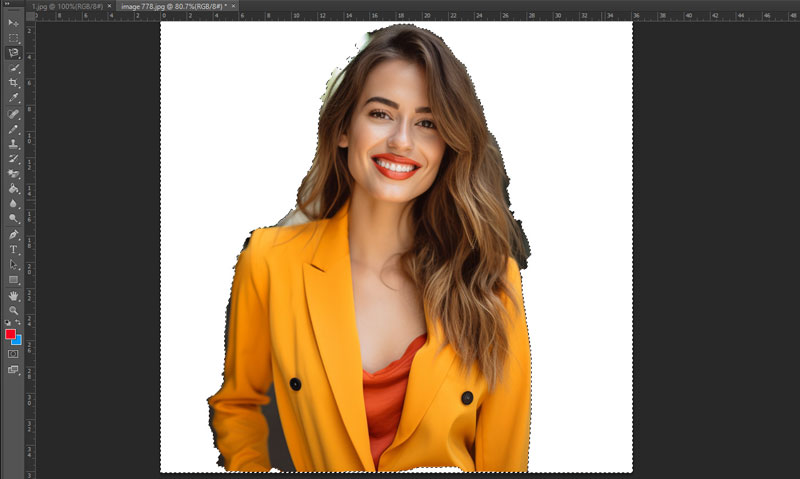
Это сотрет фон в вашем выделении, оставив только тот объект, который вы хотите продемонстрировать.
При экспорте этого изображения вам следует перейти в верхнее меню и выбрать Файл > Экспорт > Экспортировать как. Откроется диалоговое окно «Экспортировать как», где вам нужно выбрать PNG в качестве формы, щелкнув раскрывающееся меню рядом с Формат.
Имея в своем арсенале эти приемы и приемы, вы уже на пути к удалению прозрачного фона PNG в Photoshop с помощью надежного инструмента «Лассо».
- Точный контроль над процессом удаления фона.
- Возможность точной настройки выделения для сложных изображений.
- Интеграция с другими функциями Photoshop для дальнейшего редактирования.
- Требуется подписка на Adobe Photoshop.
- Более крутая кривая обучения для начинающих.
Часть 3. Как сделать фон PNG прозрачным с помощью Canva
Canva предоставляет инструмент для удаления фона, который позволяет легко удалять нежелательный фон из изображений и легко создавать прозрачные фотографии в формате PNG. Эта функция доступна как в настольной, так и в мобильной версии платформы, предлагая пользователям удобное решение для редактирования изображений, не требующее передового программного обеспечения или навыков.
Загрузите желаемое изображение на платформу Canva. Просто нажмите кнопку Загрузить кнопка, расположенная с правой стороны.
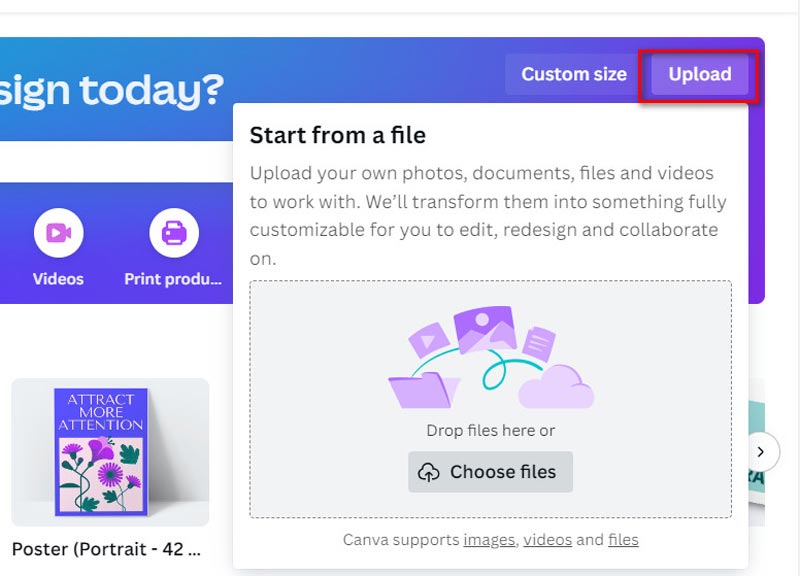
Нажмите на значок «Редактировать фотографию», чтобы войти в интерфейс редактирования.

Как только ваше изображение будет выбрано, перейдите к Последствия панель инструментов и выберите Средство для удаления фона вариант из выпадающего меню.
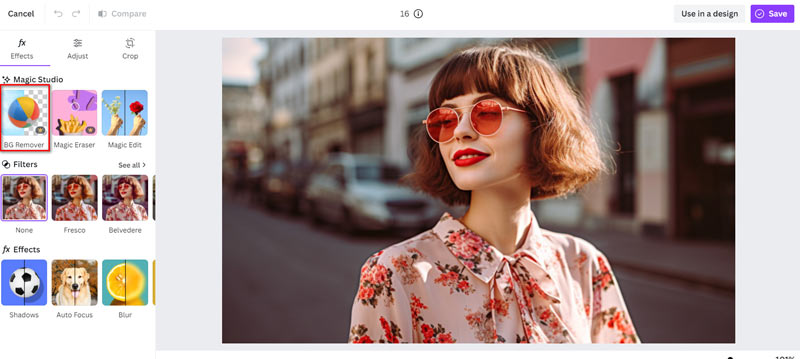
Затем вам будет предложено подписаться, чтобы использовать эту премиум-функцию. После подписки нажмите кнопку «Стереть», и Canva автоматически начнет обработку изображения, чтобы удалить его фон.

Сохраните измененное изображение на свой компьютер в формате PNG.
Эти простые инструкции помогут вам легко удалять и создавать прозрачный фон из изображений в Canva на рабочем столе, улучшая ваши проекты без особых усилий.
- Установка программного обеспечения не требуется.
- Интуитивно понятный интерфейс, подходящий для новичков.
- Интеграция с обширной библиотекой элементов дизайна Canva.
- Ограниченный контроль над процессом удаления фона.
- Для некоторых функций может потребоваться подписка Canva Pro.
Часть 4. Часто задаваемые вопросы
Как изменить цвет фона изображения PNG онлайн?
Некоторые онлайн-инструменты и программы для редактирования, такие как Photoshop, позволяют изменить цвет фона изображения PNG, добавив новый слой или используя инструмент «Заливка».
Как избавиться от белого фона на iPhone в формате PNG?
Существует встроенная функция обрезки изображения и создания ярлыков на iPhone для изменения. Кроме того, вы можете использовать различные приложения для редактирования фотографий, доступные в App Store, чтобы удалить белый фон из изображения PNG на вашем iPhone, например Adobe Photoshop Express или Snapseed.
Почему Photoshop экспортирует PNG с белым фоном?
Если Photoshop экспортирует изображения PNG с белым фоном, это может быть связано с наличием фонового слоя в документе. Перед экспортом убедитесь, что фоновый слой прозрачен.
Независимо от того, являетесь ли вы начинающим дизайнером или опытным профессионалом, существует множество способов сделать фон PNG прозрачным в соответствии с вашим уровнем навыков и предпочтениями. Вы можете легко создавать великолепные фотографии с прозрачным фоном, выбрав способ, который лучше всего соответствует вашим потребностям: от простых веб-инструментов до сложных приложений, таких как Photoshop.
Заключение
Найдите больше решений
2 способа использования GIMP для удаления фона изображения Как удалить фон изображения в Canva на мобильных устройствах и компьютерах Краткие советы о том, как изменить размер изображений в Premiere Pro Как добавить и удалить водяной знак в PDF-файлах Bluebeam Лучшие методы распикселизации изображения для повышения четкости 2 способа массового удаления водяных знаков с нескольких изображенийСоответствующие статьи
- Редактировать изображение
- Эффективные варианты изменения размера изображения для Twitter — 3 онлайн-инструмента
- Как удалить водяной знак с изображений и видео Placeit
- Как сделать фото HD на разных устройствах и удалить артефакты
- Обновленный и объективный обзор WatermarkRemover.io
- 3 простых способа удалить водяные знаки изображений и текста из PDF
- Удалить водяной знак из GIF: простые методы редактирования GIF
- Сохраните фотографии TikTok без водяных знаков двумя простыми способами
- Что такое Pixlr и как удалить водяной знак с фотографии
- [2024] Обзор Inpaint и как его использовать для удаления водяных знаков
- Как удалить водяной знак Alamy с изображений (100% работает)



